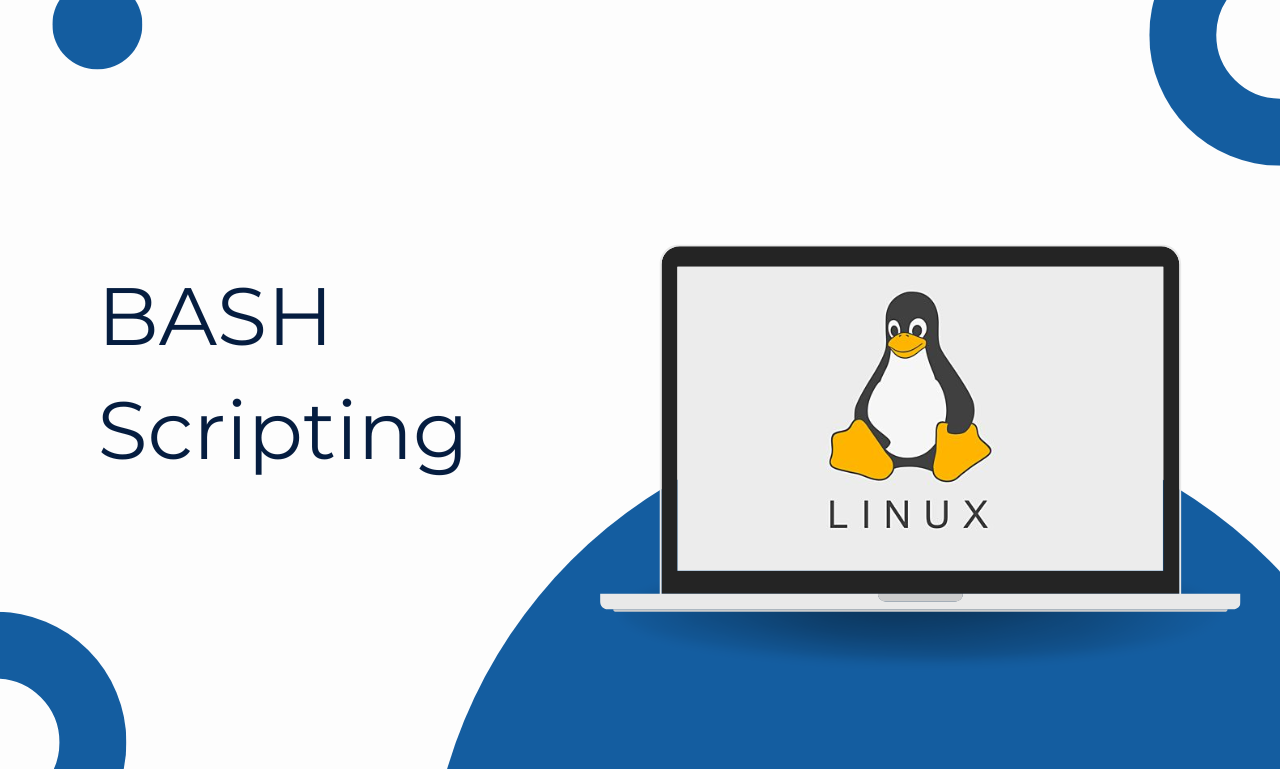En sistemas Linux, uno de los aspectos más importantes de la administración es asegurarse de que los datos estén respaldados de forma regular. Los backups son cruciales para proteger la información y evitar pérdidas de datos por fallos del sistema o accidentes imprevistos. Afortunadamente, Bash Scripting es una herramienta poderosa que permite automatizar este proceso y simplificar la gestión de backups.
En este artículo, te mostraremos cómo usar Bash para automatizar la creación de backups de manera eficiente y programada. Veremos ejemplos prácticos de scripts que puedes utilizar para crear respaldos completos de directorios, bases de datos y más, todo de manera automática.
¿Por qué Automatizar los Backups con Bash?
La automatización de backups es esencial por varias razones:
- Eficiencia: Puedes programar backups automáticos para que se realicen en momentos específicos sin intervención manual.
- Seguridad: Con un script, puedes garantizar que los backups se realicen de manera consistente y sin errores.
- Ahorro de tiempo: Te olvidas de tener que hacer backups manualmente, lo que te permite centrarte en otras tareas importantes.
Bash Scripting es ideal para estas tareas debido a su flexibilidad, facilidad de uso y gran capacidad de integración con otras herramientas y sistemas.
1. Creación de Backups Simples con Bash
Uno de los métodos más sencillos para crear un backup con Bash es usar el comando tar. Este comando permite comprimir y crear archivos de respaldo de cualquier directorio de forma rápida y fácil.
Ejemplo de Script para Crear un Backup con tar
Supongamos que queremos hacer un respaldo del directorio /home/usuario/documentos y guardarlo en un archivo comprimido con fecha. El script sería algo como esto:
#!/bin/bash
# Definir variables
directorio="/home/usuario/documentos"
backup_destino="/home/usuario/backups"
fecha=$(date +\%Y-\%m-\%d)
nombre_backup="backup_documentos_$fecha.tar.gz"
# Crear el backup con tar
tar -czf $backup_destino/$nombre_backup $directorio
# Mensaje de éxito
echo "Backup de $directorio creado exitosamente en $backup_destino/$nombre_backup"
Explicación del Script
- Variables: Definimos las rutas del directorio a respaldar y el destino del backup, así como una variable para la fecha actual.
- Comando
tar: Usamos el comandotar -czfpara crear un archivo comprimido en formato.tar.gzdel directorio especificado. - Mensaje de éxito: Al finalizar, el script muestra un mensaje confirmando que el backup se creó correctamente.
Este script se puede ejecutar manualmente o programar para que se ejecute de forma periódica.
2. Programar Backups Automáticos con Cron
La herramienta Cron es ideal para programar la ejecución de scripts de manera automática. Con Cron, puedes establecer un horario para que tu script de backup se ejecute de manera regular, como todos los días, a una hora específica.
Ejemplo de Configuración de Cron
- Abre el archivo de configuración de Cron con el siguiente comando:
crontab -e
- Agrega una línea para ejecutar el script de backup todos los días a las 2:00 AM. La línea debe ser algo como esto:
0 2 * * * /bin/bash /ruta/al/script/backup.sh
Este cron job ejecutará el script backup.sh todos los días a las 2:00 AM. Puedes ajustar la hora y la frecuencia según tus necesidades.
Sintaxis de Cron
La sintaxis de un cron job es la siguiente:
* * * * * /ruta/al/script
| | | | |
| | | | +---- Día de la semana (0 - 7) (Domingo es 0 y 7)
| | | +------ Mes (1 - 12)
| | +-------- Día del mes (1 - 31)
| +---------- Hora (0 - 23)
+------------ Minuto (0 - 59)
3. Backup de Bases de Datos con Bash
Si deseas automatizar el respaldo de bases de datos como MySQL o PostgreSQL, también puedes hacerlo fácilmente con Bash. A continuación, te mostramos cómo crear un script para hacer un backup de una base de datos MySQL.
Ejemplo de Script para Backup de MySQL
#!/bin/bash
# Definir variables
usuario="usuario_mysql"
contraseña="contraseña_mysql"
base_de_datos="mi_base_de_datos"
backup_destino="/home/usuario/backups"
fecha=$(date +\%Y-\%m-\%d)
nombre_backup="backup_mysql_$fecha.sql"
# Crear el backup usando mysqldump
mysqldump -u $usuario -p$contraseña $base_de_datos > $backup_destino/$nombre_backup
# Mensaje de éxito
echo "Backup de la base de datos $base_de_datos creado exitosamente en $backup_destino/$nombre_backup"
Explicación del Script para MySQL
- Variables: Definimos las variables para el nombre de usuario, la contraseña y la base de datos.
- Comando
mysqldump: Usamosmysqldumppara crear un archivo.sqlde la base de datos especificada. - Mensaje de éxito: Al finalizar, se muestra un mensaje indicando que el backup fue exitoso.
Este script también se puede programar en Cron para hacer respaldos automáticos de bases de datos.
4. Mejorando la Seguridad: Encriptar los Backups
Para aumentar la seguridad de tus backups, especialmente si contienen información sensible, es recomendable encriptarlos antes de almacenarlos. Esto puede hacerse fácilmente con herramientas como gpg.
Ejemplo de Encriptación de un Backup
#!/bin/bash
# Variables
directorio="/home/usuario/documentos"
backup_destino="/home/usuario/backups"
fecha=$(date +\%Y-\%m-\%d)
nombre_backup="backup_documentos_$fecha.tar.gz"
backup_encriptado="$nombre_backup.gpg"
# Crear el backup
tar -czf $backup_destino/$nombre_backup $directorio
# Encriptar el backup
gpg --symmetric --cipher-algo AES256 $backup_destino/$nombre_backup
# Eliminar el archivo no encriptado
rm $backup_destino/$nombre_backup
# Mensaje de éxito
echo "Backup encriptado creado exitosamente en $backup_destino/$backup_encriptado"
Este script crea un backup de los archivos y luego lo encripta utilizando el algoritmo AES256 antes de eliminar el archivo original.
Conclusión: Automati-zación de Backups con Bash
La automatización de backups mediante Bash Scripting es una forma eficaz de garantizar que tus datos estén siempre respaldados de manera regular y confiable. Al combinar Bash con herramientas como tar, mysqldump, y cron, puedes crear un sistema de backups completamente automatizado que te permitirá proteger tus archivos y bases de datos con poco esfuerzo.
¡No esperes más! Empieza a automatizar tus backups hoy mismo y asegura la integridad de tus datos con estos simples y poderosos scripts.